Reklame
Uanset om du bruger Windows 8.1 på et skrivebord, tablet eller noget derimellem, er der en række nyttige justeringer, du skal vide om. Disse indstillinger giver dig mulighed for at gøre alt fra at få Windows 8.1 til at fungere bedre på en stationær pc til at finpudse den måde, det fungerer på en tablet.
Mange af disse indstillinger er helt nye i Windows 8.1 eller er flyttet fra, hvor de var i Windows 8. Windows 8.1 er en ganske stor opdatering sammenlignet med Microsofts gamle servicepakker til tidligere versioner af Windows.
Tweak Desktop Integration
Windows 8.1 bringer mange nyttige indstillinger for desktop-brugere. Hvis Windows 8 var det Microsofts krigserklæring mod desktopbrugere 6 måder Microsoft dræber det traditionelle skrivebord i Windows 8 [Opinion]Det traditionelle skrivebord findes stadig i Windows 8, og det er sandsynligvis det bedste Windows-skrivebord endnu (bortset fra ikke at have en Start-menu.) Men Microsoft indstiller det til drabet. Skrivningen ... Læs mere , disse indstillinger i Windows 8.1 er et forsøg på fredstilbud fra Microsoft.
For at få adgang til disse indstillinger skal du højreklikke på skrivebords proceslinjen og vælge Egenskaber. Klik på fanen Navigation og brug indstillingerne her til at konfigurere Windows 8.1 til din smag. Du kan få Windows til at starte op på skrivebordet, vise dit skrivebordsbaggrund på startskærmen, vise appvisningen automatisk, når du aktiverer Start-knap, og deaktiver app-switcher og charme varme hjørner, der vises, når du flytter musen til øverste venstre og øverste højre hjørne af din skærm.

Slet gamle Windows-installationsfiler
Når du opgraderer fra en gammel version af Windows, holder Windows en C: \ Windows.old mappe Hvad er TrustedInstaller & hvorfor holder det mig fra at omdøbe filer?TrustedInstaller er en indbygget brugerkonto i Windows 8, Windows 7 og Windows Vista. Denne brugerkonto "ejer" en række systemfiler, herunder nogle filer i mappen Programfiler, din Windows-mappe og ... Læs mere med dine gamle filer, hvis der er et problem. Hvis din opgraderingsproces gik godt, og du har alle dine gamle filer, kan du slette denne mappe for at frigøre gigabyte diskplads.
For at gøre dette, tryk på Windows Key + S, søg efter Diskoprydning og klik på Frigør diskpladsgenvej. Klik på knappen Ryd op systemfiler, aktiver funktionen Tidligere Windows-installation (er) og kør en diskoprydning. Hvis du ikke kan se denne mulighed, er der intet at rydde op.

Fjern gamle trådløse netværk
Windows 8.1 giver dig ikke længere mulighed for at glemme WiFi-netværk, du har gemt i den grafiske grænseflade. Hvis du stadig vil gøre dette, kan du gøre det fra Kommandoprompten. Tryk på Windows Key + X og klik på Command Prompt (Admin). Kør følgende kommando for at se dine gemte trådløse netværk og deres navne:
netsh wlan show profiler
Kør derefter følgende kommando for at slette et gemt WiFi-netværk:
netsh wlan slette profilnavn = ”PROFIL”

Gendan biblioteker
Microsoft skjulte biblioteker Få Windows 7 & 8-biblioteker til at arbejde for digBiblioteker findes i Windows 7 og 8. er mere end en liste over foreslåede mapper til at gemme dokumenter, musik, billeder og video. Tilpasning af dine biblioteker er ikke bare at finpusse for at finpusse - med ... Læs mere som standard i Windows 8.1. Du kan aktivere dem igen fra vinduet File Explorer, hvis du stadig vil bruge dem.
For at gøre dette skal du åbne et File Explorer-vindue, klikke på fanen Vis på båndet og klikke på knappen Indstillinger. Aktivér indstillingen Vis biblioteker i bunden af vinduet Mappeindstillinger.

Deaktiver SkyDrive-integration
Microsoft leverer ikke en let måde at deaktivere SkyDrive-integration på Windows 8.1. På typiske versioner af Windows 8.1, du kan kun deaktivere dette via registreringsdatabasen editor, hvis du aktiverede SkyDrive-integration, når du opsatte din Windows-bruger konto.
Vi anbefaler ikke at deaktivere dette som så mange funktioner i Windows 8.1 afhænger af SkyDrive Sådan opbevares dine filer synkroniseret med SkyDrive i Windows 8.1Det har aldrig været så let at gemme data eksternt og synkronisere dem på tværs af enheder, især hvis du bruger Windows 8.1. SkyDrive modtog en betydelig opdatering, forbedrede dens integration med Windows og tilføjede interessant nyt funktioner. Læs mere , men du kan deaktivere det, hvis du virkelig ønsker det. Den nemmeste måde at gøre det på er ved at downloade Deaktiver fil_SkyDrive_Integration.reg herfra og dobbeltklik på den. Dette vil spare dig for at skulle rediger registreringsdatabasen manuelt Hvad er Windows-registreringsdatabasen, og hvordan redigerer jeg det?Hvis du har brug for at redigere Windows-registreringsdatabasen, er det nemt at foretage et par hurtige ændringer. Lad os lære at arbejde med registreringsdatabasen. Læs mere .

Deaktiver automatisk lysstyrke
Windows har nu integreret support til automatisk justering af skærmens lysstyrkeniveau, hvilket det vil gøre på bærbare computere og tablets med lysstyrkesensorer. Automatisk justering af din lysstyrke kan hjælpe din enhed med at spare på batteriet.
Hvis du hellere selv vil kontrollere skærmens lysstyrke, kan du deaktivere dette fra vinduet Strømindstillinger. Tryk på Windows Key + S, skriv Power Options, og vælg genvej for Power Options for at åbne den.
Klik på Skift planindstillinger ud for den strømplan, du bruger, og vælg derefter Skift avancerede strømindstillinger. Udvid skærmafsnittet, udvid Aktiver adaptiv lysstyrke, og indstil det til Fra. Du kan deaktivere det, mens det er tilsluttet, og kun bruge det på batteristrøm, hvis du vil.

Deaktiver Bing-søgning
Windows 8.1 inkluderer integreret Bing-søgning, så du kan søge med Bing fra den hele systemet søgekarme. Dette betyder også, at Windows sender dine søgeudtryk til Bing, selvom du bare søger efter apps, indstillinger og filer på din lokale computer. Du kan deaktivere denne integration fra pc-indstillingsappen, hvis du helst ikke vil bruge den.
For at gøre dette skal du åbne appen Skift pc-indstillinger - tryk på Windows Key + C, klik eller tryk på ikonet Indstillinger og vælg Skift pc-indstillinger. Vælg Søgning og apps, og deaktiver indstillingen Brug Bing til at søge online.
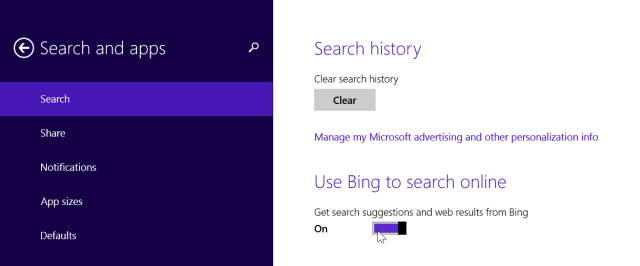
Brug stille timer
Windows 8.1's integrerede underretninger Håndtering af underretninger i Windows 8Windows 8s nye app-platform leverer et integreret underretningssystem til moderne apps. Apps i Windows 8-stil kan bruge flere forskellige typer meddelelser - traditionelle toast-meddelelser, meddelelser om låseskærm og levende fliser. Alt af... Læs mere dukker op og giver dig besked om nye e-mails, tweets og anden information. Dette kan være en alvorlig distraktion, hvis du bruger din computer til arbejde, og du hellere vil fokusere på, hvad du skal gøre.
Hvis du aldrig ønsker at se underretninger i løbet af arbejdstiden eller et andet tidsrum, kan du bruge funktionen Stille timer. I pc-indstillinger-appen skal du navigere til Søg og apps> Underretninger og vælge de stille timer, du vil bruge.

Husk at Brug strømbrugermenuen 8 måder at forbedre Windows 8 med Win + X Menu EditorWindows 8 indeholder en næsten skjult funktion, du har brug for at vide om! Tryk på Windows Key + X eller højreklik i nederste venstre hjørne af din skærm for at åbne en menu, du nu kan tilpasse. Læs mere også - tryk enten på Windows Key + X eller højreklik på proceslinjens Start-knap for at åbne den. Denne menu giver dig mulighed for hurtigt at få adgang til vigtige applikationer som Kontrolpanel og hurtigt lukke computeren ned. Det hjælper med at kompensere for manglen på en pop-up Start-menu på Windows 8.1's desktop.
Kender du nogen andre store strømbrugertricks til Windows 8.1-brugere? Efterlad en kommentar, og del dem!
Billedkredit: Rodrigo Ghedin på Flickr
Chris Hoffman er en teknisk blogger og en teknologisk afhængig, der bor i Eugene, Oregon.


